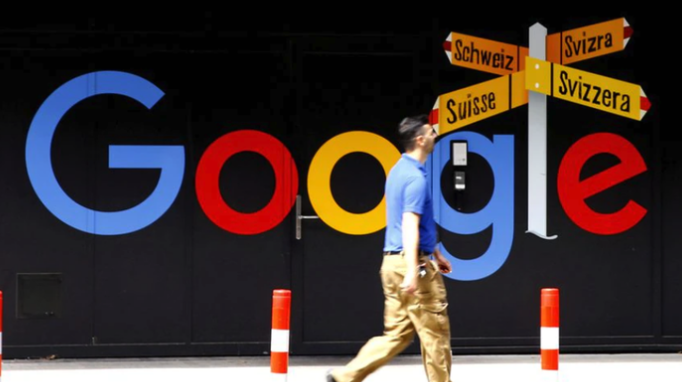打开Chrome浏览器,点击右上角三个点图标进入菜单,选择“设置”。向下滚动找到“语言”选项并点击进入相关页面。这里会显示当前已安装的语言列表,用户可根据需求进行调整。
若需新增一种语言,点击页面顶部的“添加语言”按钮。在弹出窗口中浏览或搜索目标语言(如中文、英文等),选中后点击“添加”。系统会自动下载对应的语言包文件到本地存储空间。完成添加后,回到语言列表找到刚加入的语言条目,点击其右侧的三个垂直排列的点,从下拉菜单里选择“设为显示语言”。此时浏览器会提示重启以应用更改,确认后即可看到界面文字切换为所选语言。
当不再需要某条语言时,可在同个语言条目的操作菜单中选择“移除语言”。此操作仅删除对应的翻译数据,不会影响浏览器核心功能或其他已保存的配置信息。如果希望彻底清理冗余资源,可定期检查语言列表,将不常用的语种逐一卸载。
对于需要同时使用多种语言的场景,可通过拖动语言条目旁的上下箭头调整优先级顺序。排在最上方的语言将成为默认显示语言,而下方的语言则作为备用选项供手动切换。例如将母语置顶确保日常使用的便捷性,再添加其他工作所需语言作为补充。
通过上述步骤逐步排查和处理,通常可以解决大部分关于Chrome浏览器多语言切换及语言包管理的问题。如果问题依旧存在,建议联系官方技术支持团队获取进一步帮助。